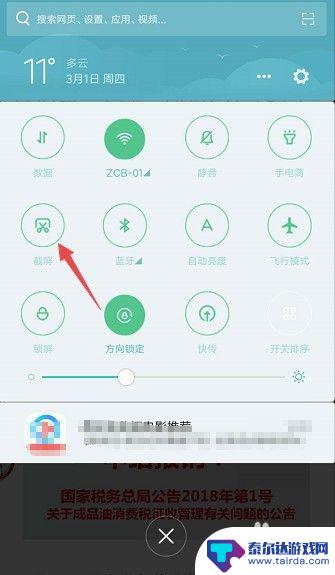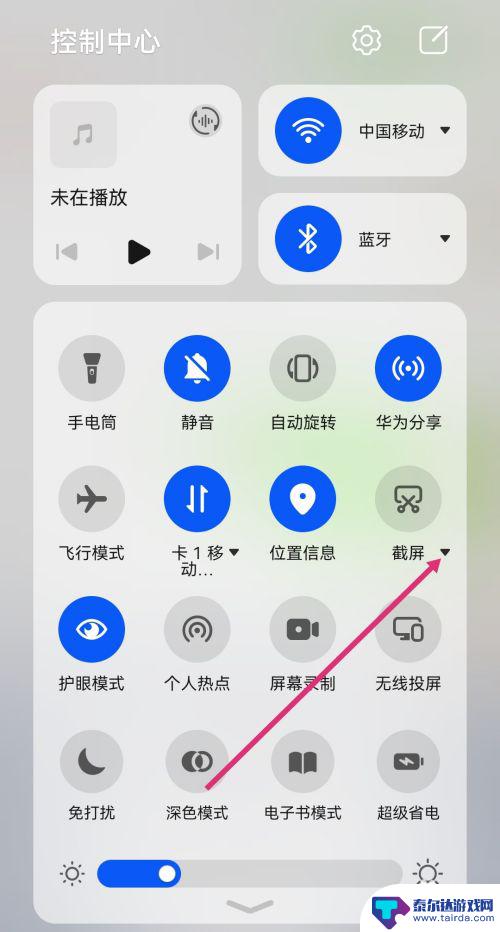苹果手机怎么截屏一段 iPhone手机怎么截取长图
苹果手机是目前市场上最受欢迎的智能手机之一,其强大的功能和简洁的操作界面备受用户喜爱,在日常使用中截屏是一项常用的操作,可以快速保存屏幕上的内容。iPhone手机如何进行截屏呢?除了普通的截屏功能,iPhone还支持截取长图的功能,让用户可以一次性保存整个页面的内容。接下来我们就来详细介绍一下iPhone手机如何截取长图的方法。
iPhone手机怎么截取长图
操作方法:
1.几乎所有的智能手机都能使用实体按键组合进行截屏。不过安卓手机大部分都是电源键与音量"-"键的组合。

2.而苹果的全面屏手机则是电源键与音量"+"键的组合,如果是带有Home键的老机型。则是Home键+电源键截屏。

3.截长屏这个功能苹果手机用户可以说是期盼已久了,在最新的ios 13系统中,终于有这个功能了,在Safari浏览器进行截屏的话,就有屏幕和整页两个选项,点击整页就可以进行截长屏。
不过缺陷就是只有Safari浏览器等苹果自带应用支持长截屏功能。

4.很多用苹果手机的朋友都喜欢使用"小白点"这个功能,而且"小白点"的快捷功能非常多,截屏只是其中的一种。

5.不过小白点截屏需要先设置,才能使用此功能。具体操作方法:设置—辅助功能—触控—辅助触控—自定操作:可以将单点、轻点两下、长按3个操作设置为截屏方式

6.安卓手机一般是音量键和home键一起按会截屏,然后点击截屏的图片会有一个截长图。

7.oppo vivo 小米一般是三指截屏,而华为荣耀一般为敲一下屏幕截屏。再点击刚截屏的图片就可以截长屏了。

以上就是如何在苹果手机上进行屏幕截图的全部内容,如果需要的话,您可以按照小编提供的步骤进行操作,希望这对大家有所帮助。
相关教程
-
苹果手机咋样截长屏截图 iPhone手机怎样截长屏
苹果手机咋样截长屏截图,iPhone手机是目前市场上最受欢迎的智能手机之一,它凭借其出色的性能和稳定的系统成为了许多用户的首选,当我们使用iPhone手机时,有时会遇到需要截取...
-
vivo手机长屏截图怎么截图 vivo手机怎么进行长截屏
vivo手机作为一款备受欢迎的智能手机品牌,为了满足用户对长屏截图的需求,推出了长截屏功能,长屏截图是一种方便实用的功能,能够帮助用户一次性截取整个屏幕的内容,并保存为一张长图...
-
苹果手机怎么接长屏 iPhone手机怎么截长图屏幕
苹果手机怎么接长屏?iPhone手机怎么截长图屏幕?这是许多iPhone用户经常遇到的问题,随着手机功能的不断升级和用户需求的增加,苹果公司也不断推出新的技术来满足用户的需求。...
-
手机上如何截屏长图 手机截长图的技巧
在日常生活中,我们经常会遇到需要截取长图的情况,比如截取一篇长微博、一段长聊天记录或者一张长网页,而手机截屏功能的使用变得越来越普遍,但对于截取长图的技巧却并不是很清楚。如何在...
-
手机上截长屏怎么截 iPhone手机截长屏的操作步骤
手机上截长屏怎么截,在如今移动互联网时代,手机已经成为人们生活中不可或缺的重要工具,而对于iPhone手机用户来说,截长屏已经成为了一项常见的需求。如何在iPhone手机上实现...
-
华为手机截图长屏怎么操作 华为手机截长图的快捷键是什么
华为手机截图长屏怎么操作,华为手机截图长屏是一项非常实用的功能,它可以让我们在浏览网页或者阅读长篇文章时,将整个页面一次性截取下来,方便我们进行保存和分享,华为手机截长图的快捷...
-
怎么打开隐藏手机游戏功能 realme真我V13隐藏应用的步骤
在现如今的智能手机市场中,游戏已经成为了人们生活中不可或缺的一部分,而对于一些手机用户来说,隐藏手机游戏功能可以给他们带来更多的乐趣和隐私保护。realme真我V13作为一款备...
-
苹果手机投屏问题 苹果手机投屏电脑方法
近年来随着数字化技术的飞速发展,人们对于电子设备的需求也越来越高,苹果手机作为一款备受欢迎的智能手机品牌,其投屏功能备受用户关注。不少用户在使用苹果手机投屏至电脑时遇到了一些问...
-
手机分屏应用顺序怎么调整 华为手机智慧多窗怎样改变应用顺序
在当今移动互联网时代,手机分屏应用已经成为我们日常生活中必不可少的功能之一,而华为手机的智慧多窗功能更是为用户提供了更加便利的操作体验。随着应用数量的增加,如何调整应用的顺序成...
-
手机录像怎么压缩 怎样压缩手机录制的大视频
现随着手机摄像功能的不断强大,我们可以轻松地用手机录制高清视频,这也带来了一个问题:手机录制的大视频文件占用空间过大,给我们的手机存储带来了压力。为了解决这个问题,我们需要学会...